Automatisera funktioner på din Android enhet – som att skicka varningar när du har använt en viss mängd data eller att sms: a en vän när du når din destination – kan inte bara göra ditt liv enklare, det använder också en del av den outnyttjade potentialen i den lilla dator du bär runt i fickan och ger dig tid att fokusera på de verkligt viktiga sakerna i livet, som surfar på Reddit eller titta på Netflix (eller vi gissar, som att umgås med vänner och familj).
Innehåll
- Viktiga termer
- Grunderna i automatisering
Det finns massor av billiga (och gratis) automationsappar där ute som gör hela processen väldigt enkel - när du väl vet hur man använder dem. Applikationer som Tasker och Automate delar många likheter, så när du väl vet hur man använder en av dem borde resten komma ganska enkelt.
Rekommenderade videor
Vi bestämde oss för att gå igenom processen att ställa in automation i Automate by LlamaLab, inte bara för att det erbjuder en gratisversion som du kan prova innan du förbinder dig till ett köp, men också dess enkla, flödesschemabaserade användargränssnitt gör det lättare att visualisera och förstå vad som händer på.
Relaterad
- Att lita på mobilappar för att identifiera växter kan kosta dig livet
- Google tillkännagav just 9 nya funktioner för din Android-telefon och klocka
- Trådlös laddning fungerar inte på din Pixel med Android 13? Du är inte ensam
Det finns också en premiumversion av Automate som låter dig använda över 30 block (mer om det på en sekund), men för det mesta du kommer att automatisera borde mindre än 30 vara gott. I vårt exempel visar vi dig hur du automatiskt säkerhetskopierar Snapseed-redigerade foton till din Google Drive, vilket bara innebär att du använder 3 block. Men innan vi dyker in, finns det några termer du bör vara medveten om.
Viktiga termer
Flöde
Flöde är termen som Automate använder för att beskriva en enskild automatisering.
Byggklossar
Byggstenar är de delar som utgör varje flöde. De innehåller åtgärder (som att kopiera text, etc.) som kan kedjas samman för att skapa en automatisering.
Fiber
Fiber beskriver processen att köra genom ett flöde. På grund av det flödesschemabaserade UI Automate har, visas fibrerna som linjer som förbinder ett byggblock med ett annat. När du kör ett flöde kommer fibern att se till att var och en av dina åtgärder slutförs när den fungerar genom automatiseringen.
Utdatavariabler
Utdatavariabler är data som du vill överföra från ett byggblock till ett annat.
Nyttolast
En nyttolast är en bit information som kan ändras längs hela flödet. Det betyder att det kan komma ut som något helt annat i slutet.
Fiber-URI
Detta är en identifierare för en ny fiber.
Flödes-URI
Detta är en identifierare för flödet, som genereras av appen. Du kan använda den om du vill att andra flöden ska anropa den här på något sätt, men det börjar komma in på mer avancerat territorium.
Du behöver inte vara expert på dessa idéer för att använda appen, men du kommer att se referenser till dem när du utforskar den. Om du bestämmer dig för att skapa mer avancerade automatiseringar, kommer du att kunna dela fibern från ett flöde till ett annat, låta den göra flera saker samtidigt och bygga en massa coola och komplexa saker.
Grunderna i automatisering
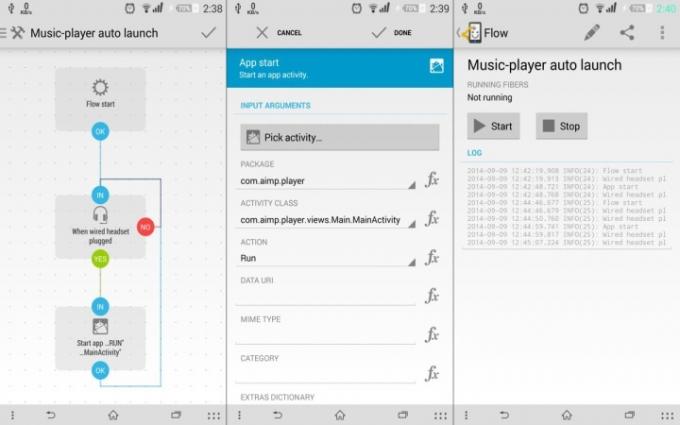
För att börja använda Automate, öppna appen och välj antingen ett färdigt alternativ eller tryck på plustecknet högst upp på skärmen för att skapa en ny automatisering. För det här exemplet kommer vi att gå igenom processen att säkerhetskopiera Snapseed-foton till din Google Drive, vilket kräver att du skapar ett nytt flöde.
Du börjar med en flödesstartnod. Därefter kommer vi att dyka in i mängden av byggstenar som finns tillgängliga på Android, som du kan hitta genom att trycka på överst till vänster för att få upp alla alternativ. Baserat på det stora antalet byggstenar finns det galet mycket du kan göra. Du kan hitta mer information om specifika byggstenar och terminologi på Llama Labs hemsida.
Det enklaste sättet att hitta ett specifikt block är dock att söka efter dess nyckelord överst. För detta kommer vi att använda Upload G Drive-modulen. Du kan också söka efter det genom att filtrera kategorier. Klicka på den för att lägga till den i flödet.
Så nu har vi det andra blocket i vårt flöde, men ingenting är anslutet ännu. Var aldrig rädd för! Att ansluta två block är mycket enkelt. Tryck och håll ned OK pricka i slutet av flödesstartnoden och dra den till In-punkten på G Drive-modulen. Detta indikerar att efter att flödet startar vill vi att det ska gå in i Google Drive-åtgärden.
Tryck sedan på G Drive-blocket och ange Google-kontot som du vill att flödet ska fungera med, och ange sedan den lokala sökvägen, som är där du vill att den ska hämta filer från, vilket kommer att vara Snapseed. Navigera till mappen Snapseed, där du hittar alla sparade Snapseed och tryck sedan på OK.
Fjärrsökvägen är vägen på vår faktiska Google Drive dit vi vill att filerna ska gå när de har laddats upp. Du kan lämna detta tomt och alla laddas upp till huvuddelen av din Drive eller så kan du ange ett specifikt filnamn (som "/business/photos/automate/").
För att säkerställa att flödet fungerade utan att kontrollera vår Drive varje gång, vill vi att ett litet meddelande visas som talar om för oss när funktionen är klar. För att göra detta kommer vi att lägga till modulen Toast Show i vårt flöde. Placera den på samma sätt som Google Drive-modulen genom att hitta den i listan med byggstenar. När du har placerat den, tryck och håll ned OK-noden på Google Drive och dra den till In-noden på Toast Show.
Tryck Toast Show och skriv "backup complete" eller vad du vill att ditt meddelande ska vara, ställ in varaktigheten och klicka Gjort. Det sista du behöver göra är att tillåta alla privilegier som uppgiften måste slutföra. Saker som att ha tillgång till din kamera eller till din Google Drive. Du behöver bara göra detta när du skapar flödet och det ska fungera varje gång efter det. Och det är allt! Vårt flöde är avslutat. Tryck på bockmarkeringen högst upp, ge den ett namn, och vi är klara!
Om du vill göra några justeringar, eller om något har blivit trassligt på vägen, tryck på pennikonen längst upp, tryck på Flödesschema, och du kan göra alla nödvändiga ändringar. För mer information och mer om vad specifika funktioner gör, se till att kolla in Llama Labs hemsida.
David Cogen – en regelbunden bidragsgivare här på Digital Trends – kör TheUnlockr, en populär teknikblogg som fokuserar på tekniska nyheter, tips och tricks och den senaste tekniken. Du kan också hitta honom på Twitter diskutera de senaste tekniska trenderna.
Redaktörens rekommendationer
- Har du Android 14 beta på din Pixel? Du måste ladda ner den här uppdateringen nu
- Bings AI-chattbot finns nu på din Android-telefons tangentbord - så här får du det
- Dessa 80+ appar kan köra adware på din iPhone eller Android-enhet
- Android 13 är här och du kan ladda ner den på din Pixel-telefon just nu
- Amerikanska operatörer vill förstöra din Android-låsskärm med annonser
Uppgradera din livsstilDigitala trender hjälper läsare att hålla koll på den snabba teknikvärlden med alla de senaste nyheterna, roliga produktrecensioner, insiktsfulla redaktioner och unika smygtittar.




